 |
CRIWARE Unity Plugin Manual
Last Updated: 2025-12-25
|
 |
CRIWARE Unity Plugin Manual
Last Updated: 2025-12-25
|
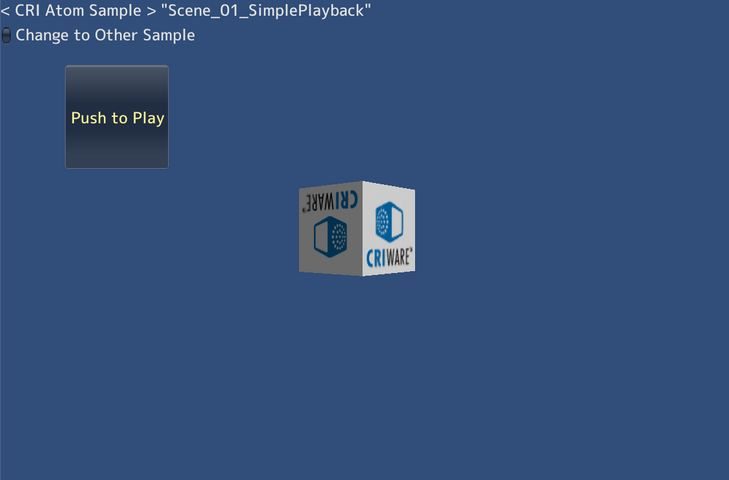
| 中间件 | CRI ADX (CRI Atom) |
| 范例 | Basic sample(基础范例) |
| 存储路径 | /CRIWARE/SDK/unity/samples/UnityProject/Assets/Scenes/criatom/basic/ |
| 场景文件 | Scene_01_SimplePlayback.unity |
| ProjInfo文件 | CriAtomProjInfo.Unity.cs |
| ACF文件 | DemoProj.acf |
| ACB文件 | DemoProj.acb |